Como configurar preços em camadas da WooCommerce - Total de pedido + Qty
Publicados: 2025-03-29Os preços em camadas da WooCommerce são uma estratégia de preços dinâmicos que permite que os clientes desbloqueem preços mais baixos comprando mais, seja em quantidade ou atingindo um total de ordem superior, levando a um melhor valor para compras maiores.
Por exemplo, a compra de 1-5 itens pode custar US $ 10 cada, enquanto a compra de 6 a 10 itens reduz o preço por unidade para US $ 8.
Os preços em camadas aumentam o valor da ordem e incentiva as compras consolidadas.
À medida que a concorrência cresce mais feroz no cenário do comércio eletrônico, o preço flexível é crucial para permanecer competitivo no comércio eletrônico.
Este guia mostra como configurar preços de camadas direcionadas no WooCommerce com base no total de pedidos e quantidade do produto.
Entendendo o preço em camadas de WooCommerce
Vamos entender os preços em camadas com a ajuda de alguns exemplos do mundo real:
Estrutura de preços em camadas:
Encomende as camadas totais:
- Pedidos abaixo de US $ 100: nenhum ou menos desconto.
- Pedidos $ 101 - $ 200: 10% de desconto no valor total do pedido
- Pedidos acima de US $ 200: 15% de desconto no valor total do pedido
Camadas baseadas em quantidade:
- 1-3 kits: US $ 25 por kit
- 4-7 kits: US $ 22 por kit
- 8+ kits: US $ 19 por kit
Como funciona:
Cenário 1 (Comprando mais kits):
- Imagine que um cliente deseja comprar kits de limpeza.
- Se eles comprarem 5 kits, eles têm um desconto que faz com que cada kit custe US $ 22.
- Então, eles pagam US $ 22 multiplicados por 5, o que é igual a US $ 110 no total.
Cenário 2 (gastando mais dinheiro):
- Um cliente compra 4 kits de limpeza, o que normalmente custaria US $ 22 cada, totalizando US $ 88.
- Mas eles também adicionam outras coisas ao carrinho de compras, então seus gastos totais agora são de US $ 150.
- Como gastaram US $ 150, recebem um desconto extra de 5% em todos os US $ 150, além dos US $ 22 por preço do kit.
Cenário 3 (comprando mais e gastando mais):
- Um cliente compra 10 kits de limpeza.
- Este grande pedido recebe um preço de US $ 19 por kit, para que eles pagassem US $ 190.
- Como o total deles é próximo de US $ 200, eles adicionam um pequeno item extra ao carrinho para aumentar o total de US $ 200.
- Como gastaram mais de 200, recebem um desconto de 10% em cada acordo.
Benefícios do preço em camadas de WooCommerce
- Vendas e AOV aumentados: incentiva compras maiores, aumentando o valor de volume e transação.
- Lealdade aprimorada do cliente: recompensa os compradores a granel, incentivando compras repetidas.
- Gerenciamento eficiente de inventário: facilita o movimento mais rápido de grandes quantidades de inventário.
- Vantagem competitiva: atrai clientes de busca de valor e compradores por atacado, expandindo os canais de vendas.
Como configurar os preços em camadas da WooCommerce com base no total de pedidos?
Imagine que você administra uma livraria on -line e deseja recompensar clientes que gastam mais. Você decide sobre essas camadas de desconto:
- Pedidos $ 50 - $ 100: 5% de desconto
- Pedidos $ 101 - $ 150: 10% de desconto
- Pedidos de US $ 151 e acima: 15% de desconto
Crie três cupons e defina-os como aplicativos automáticos. Assim, com base no total do pedido, o cupom desejado será aplicado automaticamente para o cliente.
Você precisará instalar e ativar o plug-in Smart Coupons para definir os cupons como Apply automaticamente. Você também recebe cartões -presente, Bogo, geração em massa, créditos da loja e recursos avançados de restrição com o Smart Coupons Plugin.
Vamos primeiro criar o cupom de 5% de desconto para o Nível 1.

- Em seu administrador do WooCommerce, vá para
Marketing > Coupons. - Crie um código de cupom: “Read5”
- Defina
Discount typetoPercentage discount. - Digite
Coupon amountcomo 5. - Habilite
Auto-apply. - Em "Restrição de uso", conjunto
até 50 e Maximum spendpara 99 . - Para vendas direcionadas e para evitar o uso indevido, configure restrições com base na localização, método de pagamento ou funções do usuário.
- Publique o cupom.
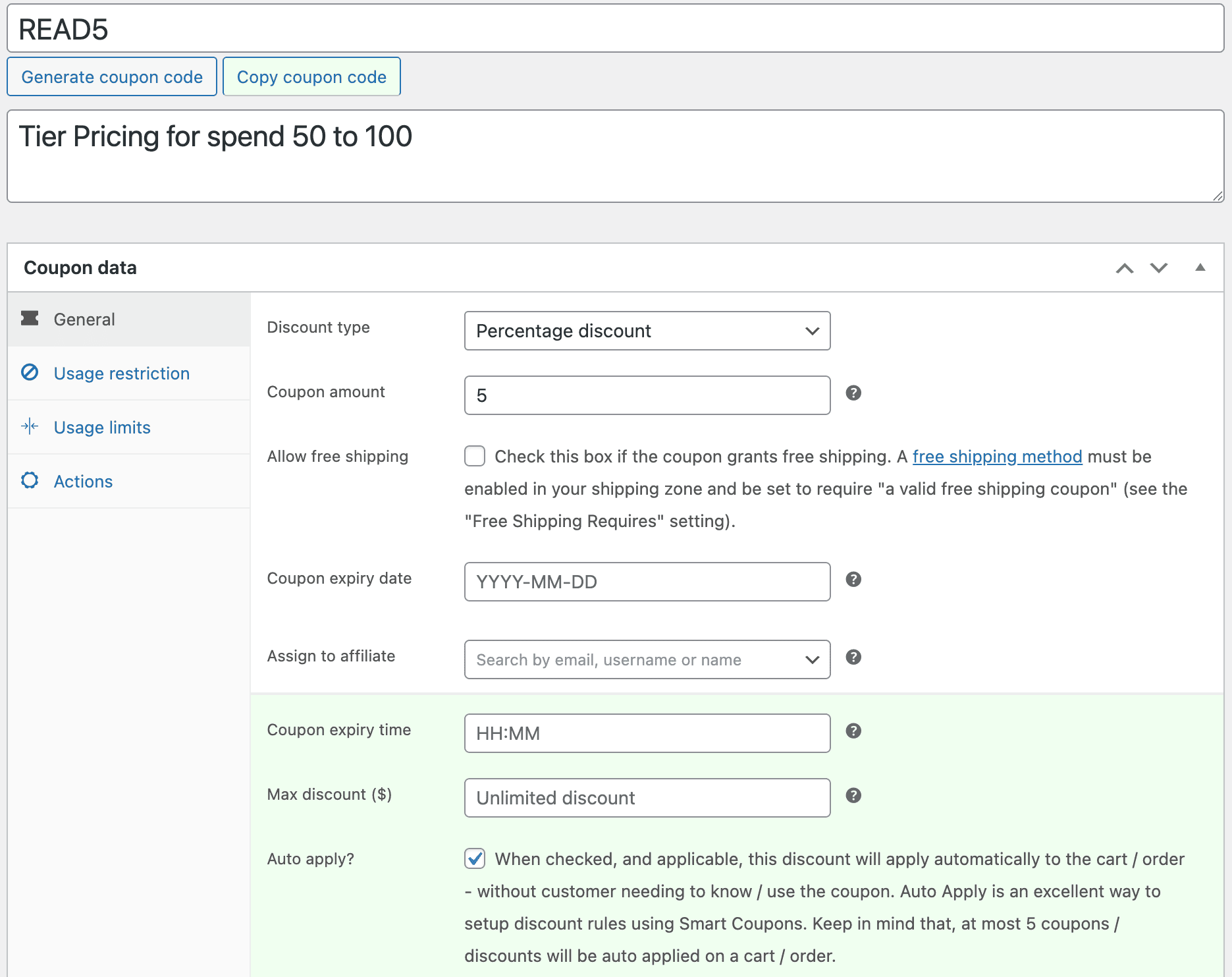

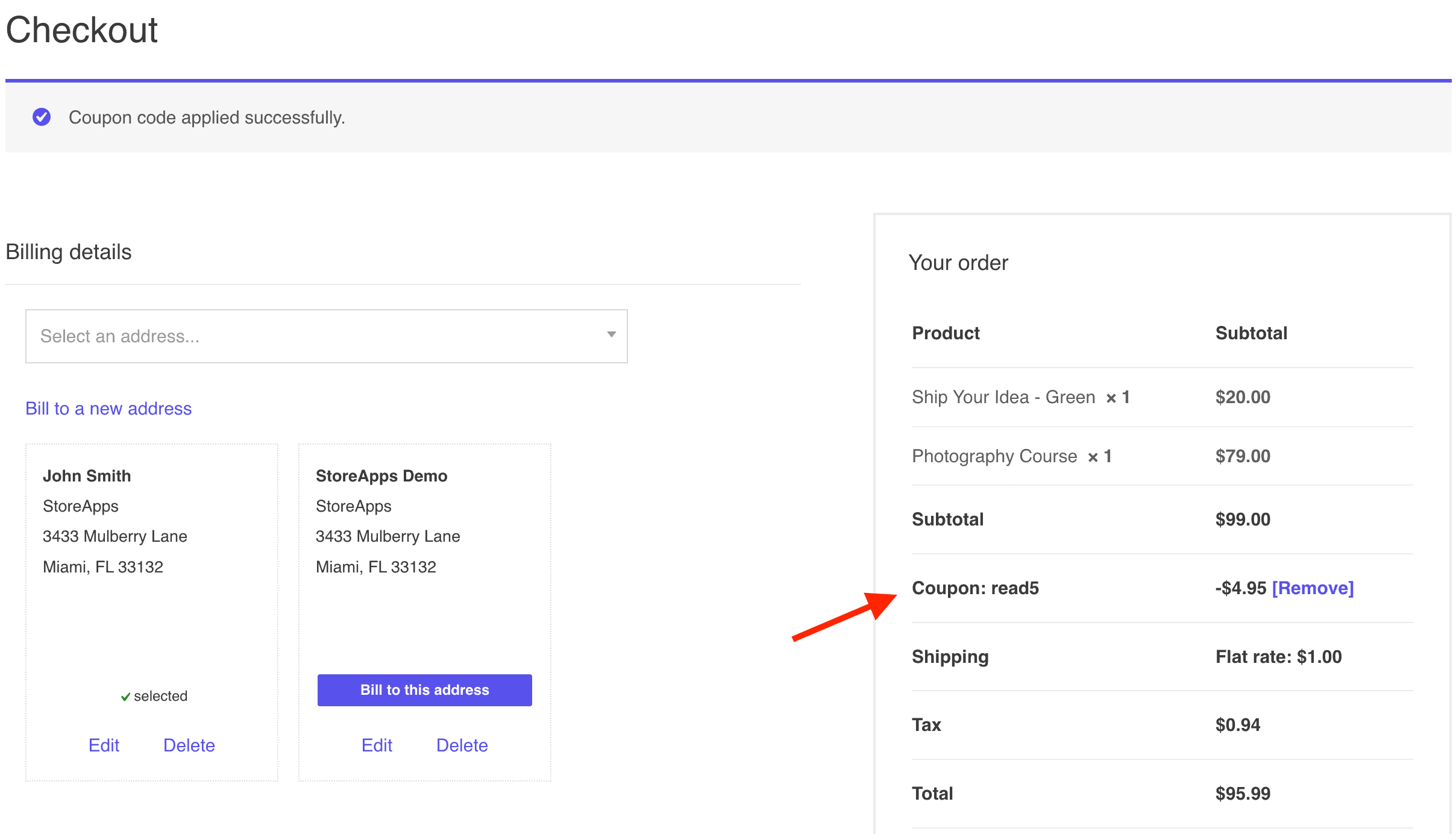
Repita as mesmas etapas com códigos de cupom Read10 e Read15 para limites de gasto 100-149 e 151+, respectivamente.
Experimente a demonstração ao vivo
Como configurar preços em camadas da WooCommerce com base na quantidade do produto?
Como exemplo, criaremos cupons para 10%, 20%e 30%de descontos nas compras de camisetas dentro das faixas de quantidade de 6-10, 11-20 e 20 a 35.
Você precisará criar cupons separados para cada camada de desconto e definir restrições de quantidade usando o plug -in de cupons inteligentes.
- Vá para o seu painel de administração do WordPress.
- Selecione
Marketinge depoisCoupons. - Clique em
Add Coupon. - Gere um código de cupom ou crie o seu próprio.
- Defina
Discount typecomo "Desconto percentual". - Digite
Coupon amountcomo 10 . - Ativar
Auto apply. - Vá para a guia "Restrição de uso".
- No campo
Products, selecione "camiseta". - Role até a seção
Product quantity based restrictions. - Defina
Minimum quantitycomo 6 eMaximum quantitycomo 10 . - Publique seu cupom.
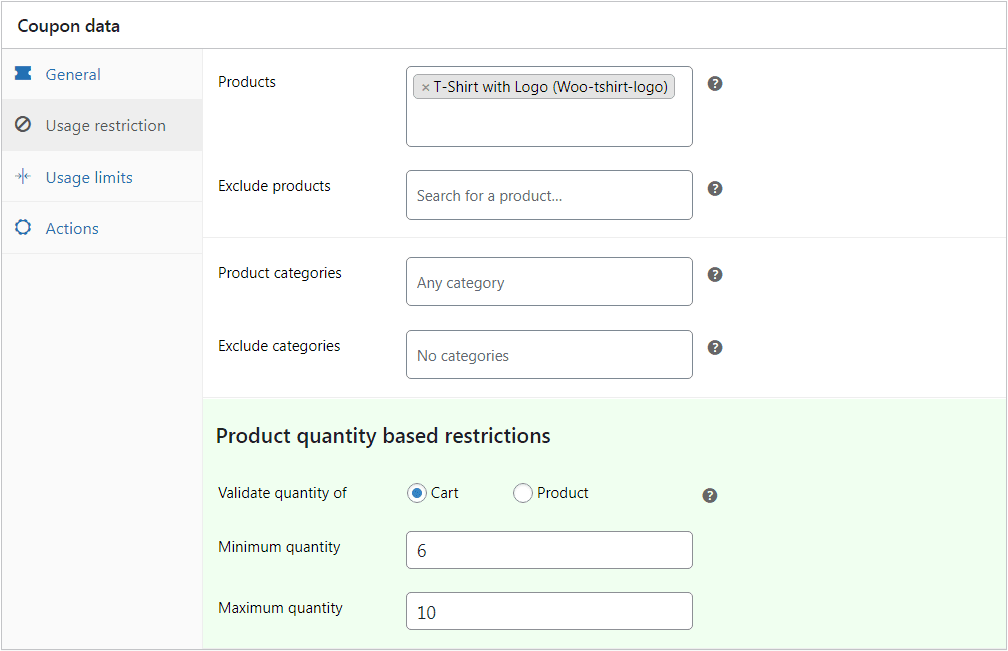
Para os cupons de desconto de 20% e 30%, defina a quantidade como 11-20 e 20 a 35. Para obter mais detalhes, consulte este documento.
Quando um cliente adiciona camisetas ao carrinho dentro das faixas de quantidade especificadas, o cupom correspondente aplicará automaticamente o desconto apropriado. Isso cria o efeito de desconto em camadas.
Preços em camadas de WooCommerce: práticas recomendadas
Para realmente desbloquear o potencial dos preços em camadas em sua loja WooCommerce, é essencial implementar as melhores práticas e otimizar continuamente sua estratégia.
Veja como garantir que seus preços em camadas impulsionem os resultados:
- Analise os dados: rastrear vendas, AOV, conversões e uso de camadas.
- Teste e otimizar: as camadas de teste A/B, ajustam com base nos dados do cliente e oferecem descontos sazonais.
- Promova claramente: exiba níveis nas páginas de produtos, use visuais e comercialize por meio de campanhas e redirecionamento.
Erros comuns a serem evitados com preços em camadas de WooCommerce
Embora os preços em camadas ofereçam potencial significativo, várias armadilhas comuns podem prejudicar sua eficácia.
Evitar esses erros é crucial para maximizar seus retornos e garantir a satisfação do cliente.
- Camadas complexas:
- Mantenha as camadas simples e fáceis de entender.
- Evite cálculos confusos e camadas excessivas.
- Use linguagem clara e números redondos.
- Negligência da margem de lucro:
- Calcule descontos para garantir a lucratividade.
- Considere todos os custos: produto, envio, etc.
- Revise regularmente e ajuste os preços.
- Má comunicação:
- Exiba claramente os preços em camadas nas páginas do produto e da categoria.
- Use a linguagem concisa e os auxílios visuais.
- Certifique-se de exibição para dispositivos móveis e considere ter uma seção de perguntas frequentes.
Conclusão
Em conclusão, os preços em camadas da WooCommerce, aprimorados por plugins como cupons inteligentes, são uma estratégia potente para aumentar as vendas e a lealdade.
Este guia mostrou como implementá -lo de maneira eficaz, enfatizando a importância da análise de dados, testes e comunicação clara, evitando erros comuns.
Ao oferecer descontos a granel atraentes, as empresas podem impulsionar o crescimento e obter uma vantagem competitiva.
Então, por que esperar?
Experimente cupons inteligentes hoje
Perguntas frequentes
Quais são alguns desafios comuns ao implementar preços em camadas e como eles podem ser abordados?
Os desafios comuns incluem garantir a compatibilidade com outros plugins e gerenciar regras de preços complexos. Aborde -os escolhendo completamente os plugins confiáveis e testando as configurações.
Como posso medir a eficácia dos preços em camadas na minha loja WooCommerce?
Use ferramentas de análise para rastrear alterações no valor médio da ordem e no comportamento de compra de clientes após a implementação de preços em camadas.
